Información preliminar

Antes de profundizar en la guía y ver en detalle cómo crear un gráfico para youtube, déjame darte algunos información preliminar que no puedes dejar de saber para proceder de la mejor manera.
¿A qué costa me refiero? Las características recomendadas por YouTube para crear los distintos elementos gráficos del canal. Los enumeraré a continuación, para que pueda consultarlos mientras construye sus proyectos.
Icono de canal
- Archivos aceptados: JPG, GIF, BMP o PNG (se excluyen los GIF animados).
- Tamaño recomendado: 800 × 800 píxeles.
- Las imágenes cuadradas o redondas se muestran 98 × 98 píxeles.
Cubierta de canal
- Archivos aceptados: JPG, BMP o PNG.
- Tamaño mínimo para subir: 2048 x 1152 píxeles.
- Área mínima de seguridad para texto y logotipos: 1546 x 423 píxeles (las imágenes más grandes pueden recortarse en algunos dispositivos).
- Ancho máximo: 2560 x 423 píxeles.
Portada o miniatura de los videos
- Archivos aceptados: JPG, GIF, BMP o PNG.
- Resolución de 1280 720 pixeles x (con un ancho mínimo de 640 píxeles).
- Peso máximo aceptado: 2 MB.
- Usa la relación de aspecto 16:9 (son los más utilizados en reproductores y vistas previas de YouTube).
Cómo crear un gráfico de YouTube en una computadora
Habiendo hecho las aclaraciones necesarias arriba, vayamos al grano y veamos cómo crear un gráfico para youtube en la computadora, utilizando algún software útil para tal fin.
Por supuesto, tendrá que apelar a su creatividad para la creación de los elementos gráficos de su canal: simplemente puedo explicar técnicamente cómo utilizar las soluciones que se enumeran a continuación.
Photoshop
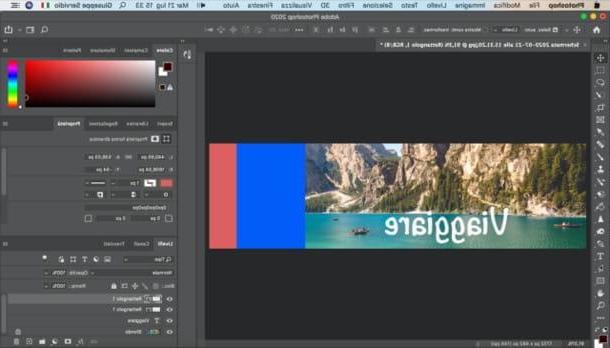
Si en su computadora ha instalado Photoshop, puede utilizar el famoso software de edición de fotografías y gráficos de Adobe para crear los gráficos de su canal de YouTube. Déjame decirte cómo usarlo para tus propios fines.
Primero, después de iniciar Photoshop en su computadora, haga clic en el botón Crear nuevo ubicado en su ventana principal y establezca las dimensiones que desea utilizar para el contenido que se creará (por ejemplo, la portada del canal). Consulta las indicaciones que te di en el capítulo inicial sobre las dimensiones a utilizar, según el tipo de trabajo que tengas que realizar.
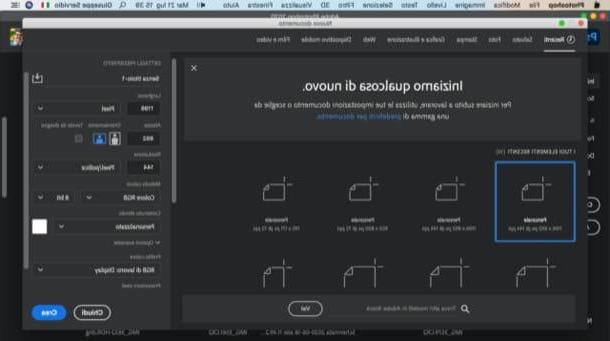
Después de seleccionar el artículo pixel en el menú desplegable de la derecha, seleccione elorientación horizontal, impuesto ancho e altezza de la imagen a través de los campos de texto apropiados y premios Envío en el teclado. Una vez hecho esto, haga clic en el símbolo de Lucchetto ubicado en el nivel fondo (abajo a la derecha), para desbloquearlo.
El siguiente paso es importar las imágenes que pretendes utilizar para la realización de tu proyecto. Para hacer esto, selecciónelos con el click izquierdo mouse, mantenga presionado, arrástrelos a la ventana de Photoshop y suelte el botón.
Luego cambie el tamaño de las imágenes insertadas: para hacer esto, haga clic en una de las cuadrícula ubicado en las esquinas de una de las imágenes importadas y arrastre el mouse hacia el exterior o el interior de la propia imagen, para agrandarla o reducirla (según sus necesidades).
Si es necesario, vuelva a colocar la imagen cuyo tamaño ha cambiado manteniendo pulsado el botón izquierdo botón del ratón y arrastrándolo hasta el punto deseado. Luego, repita los pasos que se acaban de describir para las otras imágenes que importó.
Si en lugar de imágenes desea insertar formas en su creación, haga clic con el botón derecho en el Herramienta rectangular y seleccione uno de los formularios disponibles; luego dibuje la forma que ha elegido en el área de trabajo. Para cambiar el color, el tamaño y la posición, use el cuadro que apareció en la pantalla.
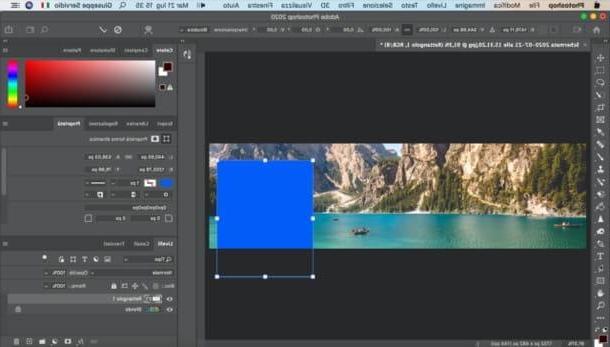
Si desea agregar una inscripción, recupérela Herramienta de texto desde la barra de herramientas de Photoshop ubicada a la izquierda, haga clic en el lugar donde desea insertar el texto e introdúzcalo. En cuanto al cambio de tamaño de la escritura, el cambio de color y fuente, utilice el menu ubicado en la parte superior, para realizar todos los cambios necesarios. Si desea mover la escritura, recupérela en su lugar Herramienta de movimiento desde la barra de herramientas del programa (siempre a la izquierda) y mueva el texto al punto deseado mientras mantiene presionado el botón izquierdo del mouse.
Si lo desea, también puede aplicar algunos efectos especiales al texto, lo que puede hacer que el trabajo final sea más divertido y cautivador. Para hacer esto, haga clic derecho en la capa de texto, en el cuadro ubicado en la parte inferior de la barra lateral derecha de Photoshop, haga clic en el elemento Opciones de fusión ... en el menú abierto y haga clic en el nombre de uno de los efectos disponibles (p. ej. pista, Resplandor externo, Superposición o Excluido).
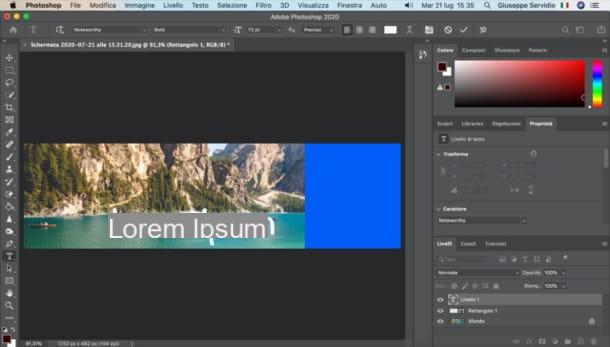
Una vez que esté satisfecho con el resultado, vaya al menú Archivo> Guardar como ... (arriba a la izquierda) y, en la ventana que se abre, especifique nombre, Formato e ubicación del archivo de salida y haga clic en el botón Ahorrar, para empezar a ahorrar.
Si algunos pasos no están claros para usted y / o desea más información sobre cómo usar Photoshop, consulte mi tutorial dedicado al programa.
Otras soluciones útiles
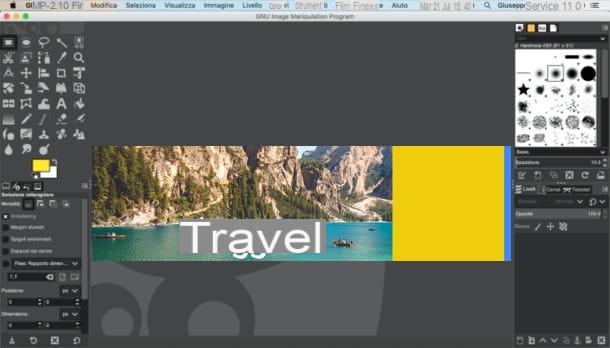
Hay muchas otras soluciones a las que puede recurrir para crear los gráficos de su canal de YouTube. A continuación, enumerará otros programas a considerar, especialmente si no está dispuesto a invertir dinero en software pago como el mencionado Photoshop (todavía disponible como versión de prueba).
- GIMP (Windows / macOS / Linux): esta es la mejor alternativa gratuita y de código abierto a Photoshop, ya que ofrece un gran conjunto de herramientas para crear proyectos gráficos. Es fácil de usar y perfecto para el propósito en cuestión.
- Pintar .NET (Windows) - programa dedicado al dibujo digital que, si es necesario, también se puede utilizar para crear obras gráficas, utilizando las numerosas herramientas incluidas en él. Es gratis.
- Vectr (Windows / macOS / Linux): es un editor gratuito para la creación de gráficos vectoriales que ofrece muchas herramientas útiles para crear portadas y miniaturas para YouTube, así como proyectos mucho más complejos.
Cómo crear un gráfico de YouTube en línea
¿Quieres saber cómo crear un gráfico de YouTube sin programas? La respuesta es simple: usar algunos servicios en línea útiles para este propósito, que se pueden usar directamente desde los principales navegadores.
Canva
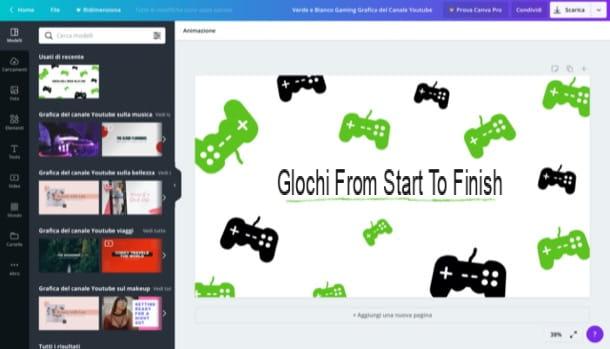
Uno de los mejores recursos en línea para crear trabajos gráficos, incluso para YouTube, es Canva: una aplicación web gratuita (al menos en su uso básico) que funciona al registrarse. El acceso a todas sus funciones está reservado a quienes se suscriban a una suscripción, a partir de 8,99 € / mes.
Para usar Canva, vaya a su página de inicio, haga clic en el botón Regístrese con su dirección de correo electrónico ubicado en la parte inferior izquierda y regístrese con su dirección de correo electrónico. De lo contrario, si lo prefiere, regístrese con su cuenta Facebook o Google, haciendo clic en uno de los botones correspondientes y siguiendo las instrucciones que aparecen en la pantalla.
Una vez registrado, escriba "Youtube" en campo de búsqueda ubicado en la parte superior de la página y elija el tipo de proyecto que desea realizar (ej. Icono de YouTube, Miniatura de YouTube, Anuncio de video para YouTube, etc.). Al hacerlo, después de hacer clic en el tipo de proyecto que le interesa, se encontrará en presencia del editor de Canva.
Como puede ver, a la izquierda del editor de Canva está la barra lateral, a través de la cual es posible actuar sobre el proyecto. Después de seleccionar una de las muchas plantillas disponibles, haga clic en el botón Foto, para insertar nuevas imágenes; elementos, para agregar formas, marcos, líneas, etc.; Texto, para insertar escritos adicionales; fondo, para personalizar el color y / o textura de fondo o Subidas, para cargar elementos guardados localmente.
Cuando esté listo para hacerlo, para guardar los gráficos de su canal de YouTube, primero haga clic en el botón descarga (arriba a la derecha) y seleccione el Tipo de archivo cuál prefieres (ej. PNG, JPG, etc.) en el menú correspondiente. Finalmente, haga clic en el botón descarga. Simple, ¿verdad?
Otras soluciones útiles
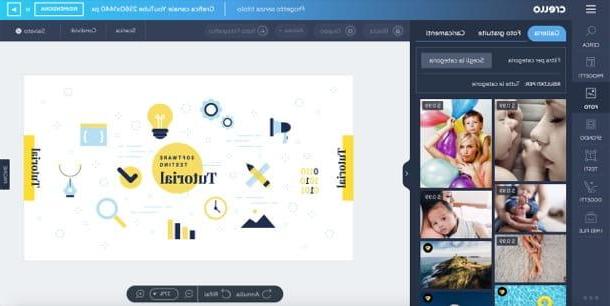
Destaco otras soluciones útiles para la creación de gráficos para YouTube online. Espero que puedan satisfacerte.
- Crello - es un servicio en línea que recuerda mucho a Canva. De hecho, también funciona con un registro gratuito y le permite crear sus propios trabajos a partir de plantillas listas para usar, algunas de las cuales, sin embargo, solo están disponibles mediante suscripción (a partir de 6,67 dólares / mes).
- Fotopea - es una aplicación web cuya interfaz es similar a la de Photoshop y otro conocido software de edición de fotografías. Ofrece muchas herramientas para la creación de portadas, miniaturas, etc. Básicamente es gratis, pero para quitar la publicidad tienes que suscribirte a una suscripción de 9 dólares / mes. El servicio funciona sin registrarse y sin instalar complementos adicionales.
- BannerSnack - otro servicio en línea útil para el propósito, a través del cual es posible crear banners y gráficos para su canal de YouTube utilizando varios modelos. Para usarlo necesitas crear una cuenta gratuita. En la versión gratuita es posible crear hasta 10 gráficos por mes: para romper este límite, debe contratar una suscripción, que comienza en 7 euros / mes.
Aplicación para crear un gráfico para YouTube
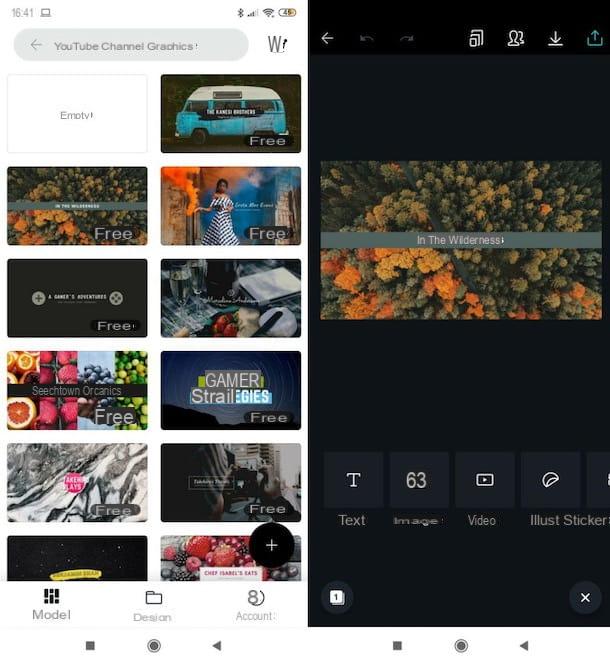
Si quieres usar algunos aplicación para crear un gráfico para YouTube desde teléfono inteligente o tableta, sugiero el uso de las siguientes aplicaciones. Realmente espero que puedan ser útiles.
- Canva (Android / iOS / iPadOS): esta es la aplicación oficial de Canva, disponible para teléfonos inteligentes y tabletas, que funciona de manera similar al famoso servicio web del que les hablé en las líneas anteriores.
- Crello (Android / iOS / iPadOS): es la versión móvil del servicio en línea mencionado anteriormente. Funciona de forma muy similar.















